Come eliminare i cookie su un iPad
Miscellanea / / August 19, 2021
In alcuni casi o situazioni della nostra vita, abbiamo bisogno di eliminare alcuni file non necessari dal nostro dispositivo, che sia il nostro smartphone, PC o tablet. Inoltre, aiuta il tuo dispositivo a migliorare le sue prestazioni dandogli un nuovo inizio. In generale, ho trovato persone che hanno Dispositivi Apple, soprattutto coloro che possiedono un iPad, hanno difficoltà a eliminare i cookie sul proprio iPad. Beh, onestamente, questo non è affatto un problema. Sì, questo è davvero un processo semplice, devi solo seguire alcuni passaggi e basta.
Penso che tu abbia già indovinato perché abbiamo per te in questa guida. Sì, oggi siamo qui per spiegarti come eliminare i cookie su un iPad. Quindi, senza ulteriori indugi, tuffiamoci insieme nella guida e vediamo i passaggi essenziali che devi compiere per farlo.

Come eliminare i cookie su un iPad
Dicendo di cancellare i cookie, intendiamo eliminare il tuo browser Safari o qualsiasi cookie del browser di terze parti. Quindi, il metodo che descriviamo di seguito funziona sia su Safari che su qualsiasi browser di terze parti come Google Chrome.
Elimina i cookie del browser Safari su un iPad
- Prima di tutto, prendi il tuo iPad e passa con il mouse sull'app Impostazioni.
- Quindi, naviga attraverso di esso e individua e fai clic su Safari browser situato da qualche parte sulla sinistra dello schermo.
- Ora, seleziona il Avanzate opzione dal riquadro di destra.
- Quindi, all'interno della scheda Avanzate, fai clic su Dati del sito web. Ora, nella nuova finestra, vedrai i dati di ciascun sito Web archiviati nel tuo iPad come cookie. Pertanto, ora hai due opzioni:
- Se vuoi eliminare i cookie specifici del sito web, premi il pulsante Modificare pulsante seguito dal pulsante con l'icona rossa situato sul lato sinistro del nome del sito web. Dopodiché, premi il Elimina pulsante per confermare la tua azione.
- Se vuoi eliminare tutti i tuoi cookie, devi selezionare Rimuovi tutti i dati del sito web. Quindi, nella scheda successiva, fai clic su Rimuovi ora opzione.
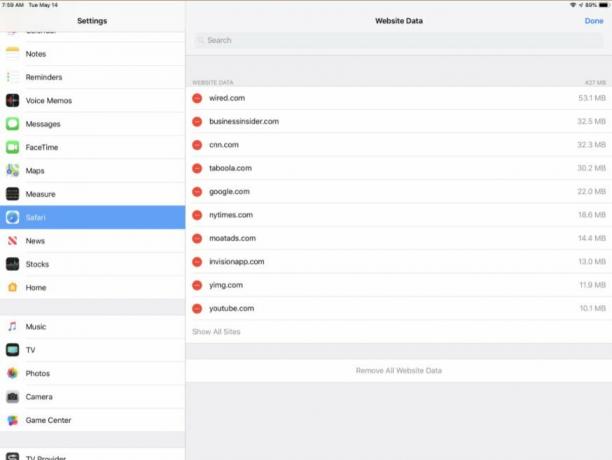
Questo è tutto. Puoi anche impedire al browser Safari di memorizzare i cookie semplicemente facendo scorrere il pulsante Blocca tutto pulsante situato nella scheda delle impostazioni di Safari Bowser.
Elimina i cookie del browser Chrome su un iPad
Segui questi semplici passaggi per cancellare tutti i cookie dal tuo browser Google Chrome su un iPad:
- Apri il browser Google Chrome e fai clic sui tre punti verticali situati nell'angolo in alto a destra dello schermo.
- Quindi, tocca il Impostazioni opzione seguita da Privacy.
- Successivamente, seleziona il Cancella dati di navigazione opzione.
- Quindi, devi selezionare il tipo di dati che desideri cancellare. Quindi, selezionalo.
- Ora, premi il Cancella dati di navigazione opzione.
- Potrebbe apparire una finestra che chiede di confermare la tua azione, quindi tocca il Cancella dati di navigazione ancora.

Quindi, è così che elimini i tuoi cookie su un iPad. Ci auguriamo che ora tu sia in grado di rimuoverli. Tuttavia, se hai qualche suggerimento per noi, faccelo sapere nella sezione commenti.
Annunci

![Collezioni di firmware per LG X2 2018 [Torna alla ROM di serie]](/f/89f59d1cec9b0a40d8b1e6833e87a2d9.jpg?width=288&height=384)

